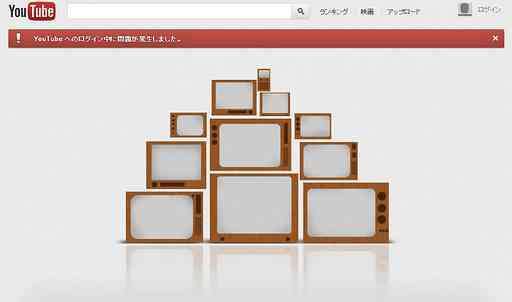
「Youtubeへのログイン中に問題が発生しました。」というエラーが表示されログインが出来ずに動画を視聴することができない。今や世界中の誰もが使用している人気動画配信サイトYoutube普段からYoutubeを使用している方は多いと思います。使用中にエラーが起こってしまい動画の視聴が不可能となってしまってはとても不便かと思われます。このエラーはなぜ出てしまうのか?出てしまった場合の対処方法、誰にでもエラーが出てしまうのか?エラーが出てしまった際にはどんな影響が起こってしまうのか?エラーが出てしまう原因についても解説を行っていきます。
「youtubeへのログイン中に問題が発生しました。」
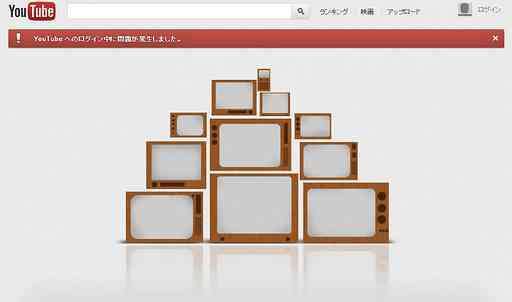
「Youtubeへのログイン中に問題が発生しました。」このエラーは基本的には使用しているブラウザのキャッシュが破損したことによるエラーです。
存在するパターンについての詳細、どのようなときに発生してしまうのか解説をしていきます。
YouTubeのログインエラー
youtubeでログインができないエラーについては下記のような種類があります。
YouTubeにログインできない
「Yotubeにログインができない」とエラーが発生してしまうと文字通りYotubeにログインをすることができません。動画の視聴はもちろんのこと、動画の投稿等を行うことができなくなってしまいます。
YouTubeをログアウトできない
Youtubeをログアウトできないと複数のアカウントを持っている場合アカウントの切り替えが出来ず、非常に不便になってしまいます。ログインはできたのだが、ログアウトが出来ない場合には同じアカウントを使用して別の端末で利用している際に起こる場合があります。
PS4をYouTubeで配信できない
PS4をYoutubeで配信ができないと、PS4で実際に行っているゲームをYoutube上で配信を行うことができなくなってしまうので定期的に動画の配信を行っている配信者の方々には非常に甚大な被害を被ってしまいます。
YouTubeの今日の障害状況を確認
Youtubeの今日の障害状況を確認することで現在のYoutubeの通信状態が正常であるか正常ではないのかを把握することが必要です。まず最初にYoutube側の障害状況の不具合の確認を行わなければユーザー側では何も対処ができない中、解決しようとどうにもできないことに時間を割いてしまい、結局は時間の無駄となってしまいます。
1.下記のURLからGoogleのステータスボードにアクセスを行います。
Google Workspace Status Dashboard
2.ステータスダッシュボードから現在のステータス状況の確認を行います。
現在Yotube単体の通信状況は現在各二人を行うことはまだできませんが
Yotube側で通信障害がある場合にはその他のGmail等のサービスも障害が
起こっている場合が多いです。
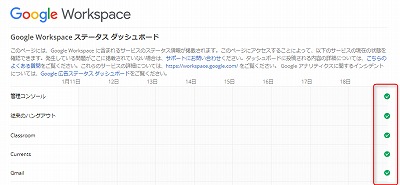
![]()
ほかの確認方法で一番早く確実な方法はTwitterのYotube日本公式アカウントを確認する方法です。
Yotube日本公式Twitterアカウント
通信障害等の不具合があればこちらのアカウントで公式が通信障害が起こっている旨をツイートしています。
Yotube側の障害の不具合ではなかった場合、はアカウントの設定等の不備が考えられます。解決方法については次項で解説を行います。
「youtubeへのログイン中に問題が発生しました。」の対処法
「youtubeへのログイン中に問題が発生しました。」のエラーについて対処方法を解説を行っていきます。
サーバー側の不具合の場合はYotube側の状況が悪いので、我々ユーザーの力では対策を行うことが出来ないのでサーバーの復旧を待つしかありません。
自身が使用しているPCやスマートフォンの不具合でログインが行えなかった場合にはユーザー側で対処を行う必要があります。
対処法1. ページを更新してみる
ネットワークの不具合等により一瞬ネットワークにつながることができなかった場合も考えられます。現在開いているページの更新を行うことで問題が無ければ。ある程度のエラーは、ページの更新を行うことで解決することが可能です。
対処法2. 複数の端末でログインをしている場合はログアウトを行う
複数のスマートフォンやPCで同じアカウントを使用している場合にはエラーが起こってしまった別の端末でログアウトを行い再度エラーが起こってしまった端末でログアウトを行い解決することがあります。
対処法3.cookie及びキャッシュの削除
次にキャッシュの削除を行う方法です。キャッシュとはブラウザ上に残っている一時データのことをさします。その一時データの中にYotubeアカウントのデータ等が残っており、何らかの要因でキャッシュが破損してしまうとログイン時にエラーが発生してしまうことがありますので、キャッシュの削除を行い、一時データの削除を行うことでログインが可能になる場合があります。
Google crhomeの場合
1.画面右上部の設定を選択します。
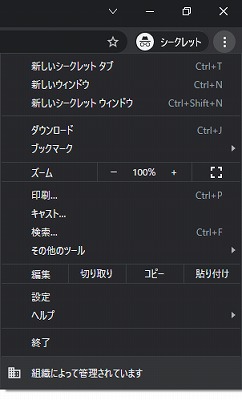
2.画面左の「プライバシーセキュリティ」を選択し、「閲覧データの削除」を選択
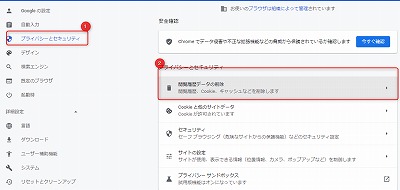
3.上から3番目の「キャッシュされた画像とファイル」にチェックを入れ画面下部の
「データ削除」を選択
firlefoxの場合
1.右上の設定からオプションを選択
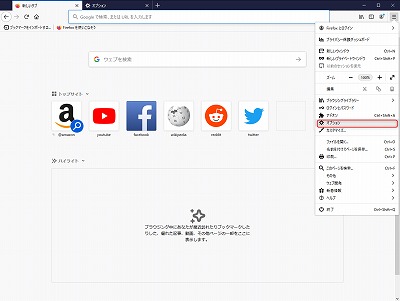
2.オプションを選択し、プライバシーとセキュリティを選択し、データを消去を選択
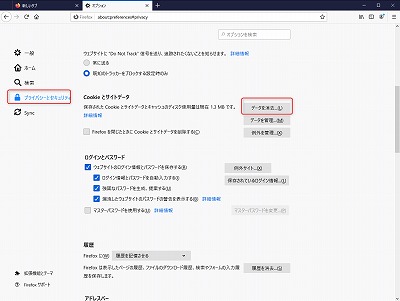
3.下記のポップアップが表示されるので消去を選択
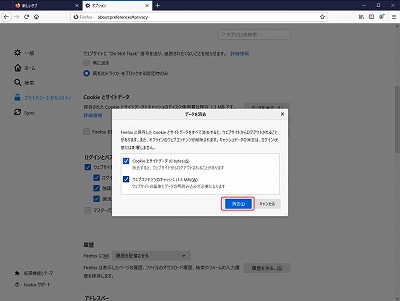
以上の方法でキャッシュの削除は可能です。
この方法でも解決ができない場合はPCの再起動等を
行うことにより解決することもできます
まとめ
Yotubeにログインができない場合はまず最初に自身の環境が原因でエラーが起こってしまっているのか、サーバー側のエラーが表示されているのかを確認することが大事です。サーバー側の不具合の場合にはユーザー側で対応することができないので公式が解決するのを待ちましょう。